powershell常用命令总结
power shell 磁盘相关命令

power shell 磁盘相关命令PowerShell是一种用于管理和自动化Windows操作系统的命令行工具。
在PowerShell中,有许多命令可以帮助我们管理磁盘,包括查看磁盘信息、创建新的磁盘分区、格式化磁盘等。
本文将介绍一些常用的PowerShell磁盘相关命令。
1. Get-PhysicalDisk命令Get-PhysicalDisk命令用于获取系统中的物理磁盘信息。
可以使用以下命令来查看系统中的物理磁盘列表:```powershellGet-PhysicalDisk```该命令将返回一个包含物理磁盘信息的列表,包括磁盘编号、磁盘类型、磁盘容量等。
2. Get-Disk命令Get-Disk命令用于获取系统中的磁盘信息。
可以使用以下命令来查看系统中的磁盘列表:```powershellGet-Disk```该命令将返回一个包含磁盘信息的列表,包括磁盘编号、磁盘类型、磁盘大小等。
3. Initialize-Disk命令Initialize-Disk命令用于初始化一个磁盘,使其可以被Windows 系统使用。
可以使用以下命令来初始化一个磁盘:```powershellInitialize-Disk -Number <磁盘编号>```其中,<磁盘编号>是要初始化的磁盘的编号。
4. New-Partition命令New-Partition命令用于创建一个新的磁盘分区。
可以使用以下命令来创建一个新的磁盘分区:```powershellNew-Partition -DiskNumber <磁盘编号> -UseMaximumSize -AssignDriveLetter```其中,<磁盘编号>是要创建分区的磁盘的编号。
5. Format-Volume命令Format-Volume命令用于格式化一个磁盘分区。
可以使用以下命令来格式化一个磁盘分区:```powershellFormat-Volume -DriveLetter <驱动器字母> -FileSystem <文件系统>```其中,<驱动器字母>是要格式化的分区的驱动器字母,<文件系统>是要使用的文件系统(如NTFS、FAT32等)。
powershell常用命令
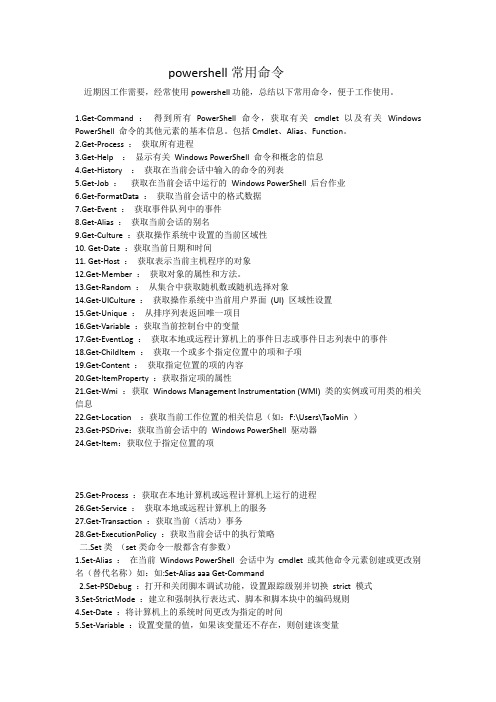
powershell常用命令近期因工作需要,经常使用powershell功能,总结以下常用命令,便于工作使用。
1.Get-Command :得到所有PowerShell命令,获取有关cmdlet 以及有关Windows PowerShell 命令的其他元素的基本信息。
包括Cmdlet、Alias、Function。
2.Get-Process :获取所有进程3.Get-Help :显示有关Windows PowerShell 命令和概念的信息4.Get-History :获取在当前会话中输入的命令的列表5.Get-Job :获取在当前会话中运行的Windows PowerShell 后台作业6.Get-FormatData :获取当前会话中的格式数据7.Get-Event :获取事件队列中的事件8.Get-Alias :获取当前会话的别名9.Get-Culture :获取操作系统中设置的当前区域性10. Get-Date :获取当前日期和时间11. Get-Host :获取表示当前主机程序的对象12.Get-Member :获取对象的属性和方法。
13.Get-Random :从集合中获取随机数或随机选择对象14.Get-UICulture :获取操作系统中当前用户界面(UI) 区域性设置15.Get-Unique :从排序列表返回唯一项目16.Get-Variable :获取当前控制台中的变量17.Get-EventLog :获取本地或远程计算机上的事件日志或事件日志列表中的事件18.Get-ChildItem :获取一个或多个指定位置中的项和子项19.Get-Content :获取指定位置的项的内容20.Get-ItemProperty :获取指定项的属性21.Get-Wmi :获取Windows Management Instrumentation (WMI) 类的实例或可用类的相关信息22.Get-Location :获取当前工作位置的相关信息(如:F:\Users\TaoMin )23.Get-PSDrive:获取当前会话中的Windows PowerShell 驱动器24.Get-Item:获取位于指定位置的项25.Get-Process :获取在本地计算机或远程计算机上运行的进程26.Get-Service :获取本地或远程计算机上的服务27.Get-Transaction :获取当前(活动)事务28.Get-ExecutionPolicy :获取当前会话中的执行策略二.Set类(set类命令一般都含有参数)1.Set-Alias :在当前Windows PowerShell 会话中为cmdlet 或其他命令元素创建或更改别名(替代名称)如:如:Set-Alias aaa Get-Command2.Set-PSDebug :打开和关闭脚本调试功能,设置跟踪级别并切换strict 模式3.Set-StrictMode :建立和强制执行表达式、脚本和脚本块中的编码规则4.Set-Date :将计算机上的系统时间更改为指定的时间5.Set-Variable :设置变量的值,如果该变量还不存在,则创建该变量6.Set-PSBreakpoint :在行、命令或者变量上设置断点7.Set-Location :将当前工作位置设置为指定的位置8.Set-Item :将项的值更改为命令中指定的值9.Set-Service :启动、停止和挂起服务并更改服务的属性10.Set-Content :在项中写入内容或用新内容替换其中的内容11.Set-ItemProperty :创建或更改某一项的属性值12.Set-WmiInstance :创建或更新现有Windows Management Instrumentation (WMI) 类的实例13.Set-ExecutionPolicy :更改Windows PowerShell 执行策略的用户首选项。
powershell常用指令

powershell常用指令1. `Get-ChildItem`:用于列出文件和文件夹。
2. `Copy-Item`:用于复制文件和文件夹。
3. `Move-Item`:用于移动文件和文件夹。
4. `Remove-Item`:用于删除文件和文件夹。
5. `New-Item`:用于创建文件和文件夹。
6. `Set-Location`:用于更改当前目录。
7. `Get-Location`:用于显示当前目录。
8. `CD`:是`Set-Location`的简写形式。
9. `ls`:是`Get-ChildItem`的简写形式。
10. `Copy`:是`Copy-Item`的简写形式。
11. `Move`:是`Move-Item`的简写形式。
12. `del`:是`Remove-Item`的简写形式。
13. `mkdir`:是`New-Item`的简写形式,用于创建文件夹。
14. `rmdir`:用于删除文件夹。
15. `Clear-Host`:用于清除控制台屏幕。
16. `Format-Table`:用于以表格形式显示数据。
17. `Sort-Object`:用于对对象进行排序。
18. `Select-Object`:用于选择对象的特定属性。
19. `Where-Object`:用于筛选对象。
20. `Foreach-Object`:用于对对象进行循环操作。
以上只是一些 PowerShell 常用指令的示例,还有许多其他指令可用于执行各种任务。
你可以使用`Get-Help`指令获取有关任何 PowerShell 指令的详细信息。
PowerShell基本语法及常用命令

PowerShell基本语法及常用命令PowerShell基本语法及常用命令Powershell常用命令1.Get-Command 得到Powshell所有命令2.Get-Process 获取所有进程3.Set-Alias 给指定命令重命名如:Set-Alias aaa Get-Command4.Set-ExecutionPolicy remotesigned 设置powershell可直接执行脚本文件一般脚本文件以.ps1结尾执行脚本文件直接输入文件地址即可执行脚本文件中只写命令即可5.Get-Help get-* 查询以get开头的命令Get-Help *service* Get-Help Get-Command 获取Get-Command命令的基本用法6.Get-Member 获取对象属性如: $var | Get-Memeber 访问$var 属性直接$var.T oString()PS中的变量定义不需要定义或声明数据类型在变量前加"$"定义变量的规则-变量可以是数字$123-变量可以是字符串$abc-变量可以是特殊字符${@1b}内置的变量-$pshome-$home-$profile变量赋值: $var=123 $var="aaaaaa"取变量值: $var变量赋值方法:Set-Variable var 100取值方法: Get-Variable var清空值: Clear-Variable var删除变量Remove-Variable var取多个变量如var1 var2 var3地值: Get-Variable var*另一种赋值方法$var1="bbb" $var2="$var $var1" 结果$var2="aaaaaa bbb"$var2='$var $var1' 结果$var2="$var $var1"$date=Get-Date 获取当前时间$date.AddDays(3) 当前时间加3天排序用法Get-Process | Sort-Object ws 根据WS值由小到大排序Get-Process | Sort-Object | fl Get-Process | Sort-Object | Format-List 以列表形式显示数据导入导出文件Get-Process > c:\aa.txtGet-Process | Export-Clixml c:\ddd.xml 将命令执行结果导出到xml文件中Import-Clixml c:\ddd.xml 将xml文件导出到控件台注释使用Get-Proccess | #这里写注释信息sort ws比较运算符$var="abc"$var -like "&b&" 返回true$var -clike "&b&" 返回true函数使用案例:在一个脚本文件中有如下代码:$var1=10function one{"The Variable is $var1"}function two{$var1=20;one}onetwoone执行结果: The Variable is 10The Variable is 20The Variable is 10此示例表明,在函数中改变变量值并不影响实际值若需改变其值请看如下代码:$var1=10function one{"The Variable is $var1"} function two{$Script:var1=20;one}onetwoone执行结果: The Variable is 10The Variable is 20The Variable is 20freach使用$var=1..6 #定义数组foreach($i in $var){$n++Write-Host "$i"}Write-Host "there were $n record"if使用Get-Service | foreach{if($_.status -eq "running"){Write-Host $_.displayname "("$_status")" -foregroundcolor "green" }else{Write-Host $_.displayname "("$_status")" -foregroundcolor"red" }}error使用function one{Get-Process -ea stopGet-ChildItem ada -ErrorAction stop #此句有误Get-Process -ErrorAction stop}one-ea 定义当错误发生以后该如何继续执行$?可以测试命令执行成功还是失败,成功则结果为true 反之为false单步调试先设置Set-PSDebug -stepfor($i=1;$i -le 10;$i++){Write-Host "loop number $i"}。
PowerShell 命令表(全)

CommandType Name Definition-------------------------Alias%ForEach-ObjectAlias?Where-ObjectFunction A:Set-Location A:Alias ac Add-ContentCmdlet Add-Computer Add-Computer [-DomainName] <... Cmdlet Add-Content Add-Content [-Path] <String[... Cmdlet Add-History Add-History [[-InputObject] ... Cmdlet Add-Member Add-Member [-MemberType] <PS... Cmdlet Add-PSSnapin Add-PSSnapin [-Name] <String... Cmdlet Add-Type Add-Type [-TypeDefinition] <... Alias asnp Add-PSSnapInFunction B:Set-Location B:Function C:Set-Location C:Alias cat Get-ContentAlias cd Set-LocationFunction cd..Set-Location ..Function cd\Set-Location \Alias chdir Set-LocationCmdlet Checkpoint-Computer Checkpoint-Computer [-Descri... Alias clc Clear-ContentAlias clear Clear-HostCmdlet Clear-Content Clear-Content [-Path] <Strin... Cmdlet Clear-EventLog Clear-EventLog [-LogName] <S... Cmdlet Clear-History Clear-History [[-Id] <Int32[... Function Clear-Host$space = New-Object System.M... Cmdlet Clear-Item Clear-Item [-Path] <String[]... Cmdlet Clear-ItemProperty Clear-ItemProperty [-Path] <... Cmdlet Clear-Variable Clear-Variable [-Name] <Stri... Alias clhy Clear-HistoryAlias cli Clear-ItemAlias clp Clear-ItemPropertyAlias cls Clear-HostAlias clv Clear-VariableAlias compare Compare-ObjectCmdlet Compare-Object Compare-Object [-ReferenceOb... Cmdlet Complete-Transaction Complete-Transaction [-Verbo... Cmdlet Connect-WSMan Connect-WSMan [[-ComputerNam... Cmdlet ConvertFrom-Csv ConvertFrom-Csv [-InputObjec... Cmdlet ConvertFrom-SecureString ConvertFrom-SecureString [-S... Cmdlet ConvertFrom-StringData ConvertFrom-StringData [-Str... Cmdlet Convert-Path Convert-Path [-Path] <String... Cmdlet ConvertTo-Csv ConvertTo-Csv [-InputObject]... Cmdlet ConvertTo-Html ConvertTo-Html [[-Property] ... Cmdlet ConvertTo-SecureString ConvertTo-SecureString [-Str... Cmdlet ConvertTo-Xml ConvertTo-Xml [-InputObject]... Alias copy Copy-ItemCmdlet Copy-Item Copy-Item [-Path] <String[]>... Cmdlet Copy-ItemProperty Copy-ItemProperty [-Path] <S... Alias cp Copy-ItemAlias cpi Copy-ItemAlias cpp Copy-ItemPropertyAlias cvpa Convert-PathFunction D:Set-Location D:Alias dbp Disable-PSBreakpointCmdlet Debug-Process Debug-Process [-Name] <Strin... Alias del Remove-ItemAlias diff Compare-ObjectAlias dir Get-ChildItemCmdlet Disable-ComputerRestore Disable-ComputerRestore [-Dr... Cmdlet Disable-PSBreakpoint Disable-PSBreakpoint [-Break... Function Disable-PSRemoting...Cmdlet Disable-PSSessionConfiguration Disable-PSSessionConfigurati... Cmdlet Disable-WSManCredSSP Disable-WSManCredSSP [-Role]... Cmdlet Disconnect-WSMan Disconnect-WSMan [[-Computer... Function E:Set-Location E:Alias ebp Enable-PSBreakpointAlias echo Write-OutputCmdlet Enable-ComputerRestore Enable-ComputerRestore [-Dri... Cmdlet Enable-PSBreakpoint Enable-PSBreakpoint [-Id] <I... Cmdlet Enable-PSRemoting Enable-PSRemoting [-Force] [... Cmdlet Enable-PSSessionConfiguration Enable-PSSessionConfiguratio... Cmdlet Enable-WSManCredSSP Enable-WSManCredSSP [-Role] ... Cmdlet Enter-PSSession Enter-PSSession [-ComputerNa... Alias epal Export-AliasAlias epcsv Export-CsvAlias epsn Export-PSSessionAlias erase Remove-ItemAlias etsn Enter-PSSessionCmdlet Exit-PSSession Exit-PSSession [-Verbose] [-... Cmdlet Export-Alias Export-Alias [-Path] <String... Cmdlet Export-Clixml Export-Clixml [-Path] <Strin... Cmdlet Export-Console Export-Console [[-Path] <Str... Cmdlet Export-Counter Export-Counter [-Path] <Stri... Cmdlet Export-Csv Export-Csv [-Path] <String> ... Cmdlet Export-FormatData Export-FormatData [-InputObj... Cmdlet Export-ModuleMember Export-ModuleMember [[-Funct... Cmdlet Export-PSSession Export-PSSession [-Session] ... Alias exsn Exit-PSSessionFunction F:Set-Location F:Alias fc Format-CustomAlias fl Format-ListAlias foreach ForEach-ObjectCmdlet ForEach-Object ForEach-Object [-Process] <S... Cmdlet Format-Custom Format-Custom [[-Property] <... Cmdlet Format-List Format-List [[-Property] <Ob... Cmdlet Format-Table Format-Table [[-Property] <O... Cmdlet Format-Wide Format-Wide [[-Property] <Ob... Alias ft Format-TableAlias fw Format-WideFunction G:Set-Location G:Alias gal Get-AliasAlias gbp Get-PSBreakpointAlias gc Get-ContentAlias gci Get-ChildItemAlias gcm Get-CommandAlias gcs Get-PSCallStackAlias gdr Get-PSDriveCmdlet Get-Acl Get-Acl [[-Path] <String[]>]... Cmdlet Get-Alias Get-Alias [[-Name] <String[]... Cmdlet Get-AuthenticodeSignature Get-AuthenticodeSignature [-... Cmdlet Get-ChildItem Get-ChildItem [[-Path] <Stri... Cmdlet Get-Command Get-Command [[-ArgumentList]... Cmdlet Get-ComputerRestorePoint Get-ComputerRestorePoint [[-... Cmdlet Get-Content Get-Content [-Path] <String[... Cmdlet Get-Counter Get-Counter [[-Counter] <Str... Cmdlet Get-Credential Get-Credential [-Credential]... Cmdlet Get-Culture Get-Culture [-Verbose] [-Deb... Cmdlet Get-Date Get-Date [[-Date] <DateTime>... Cmdlet Get-Event Get-Event [[-SourceIdentifie... Cmdlet Get-EventLog Get-EventLog [-LogName] <Str... Cmdlet Get-EventSubscriber Get-EventSubscriber [[-Sourc... Cmdlet Get-ExecutionPolicy Get-ExecutionPolicy [[-Scope... Cmdlet Get-FormatData Get-FormatData [[-TypeName] ... Cmdlet Get-Help Get-Help [[-Name] <String>] ... Cmdlet Get-History Get-History [[-Id] <Int64[]>... Cmdlet Get-Host Get-Host [-Verbose] [-Debug]... Cmdlet Get-HotFix Get-HotFix [[-Id] <String[]>... Cmdlet Get-Item Get-Item [-Path] <String[]> ... Cmdlet Get-ItemProperty Get-ItemProperty [-Path] <St... Cmdlet Get-Job Get-Job [[-Id] <Int32[]>] [-... Cmdlet Get-Location Get-Location [-PSProvider <S... Cmdlet Get-Member Get-Member [[-Name] <String[... Cmdlet Get-Module Get-Module [[-Name] <String[... Cmdlet Get-PfxCertificate Get-PfxCertificate [-FilePat... Cmdlet Get-Process Get-Process [[-Name] <String... Cmdlet Get-PSBreakpoint Get-PSBreakpoint [[-Script] ... Cmdlet Get-PSCallStack Get-PSCallStack [-Verbose] [... Cmdlet Get-PSDrive Get-PSDrive [[-Name] <String... Cmdlet Get-PSProvider Get-PSProvider [[-PSProvider... Cmdlet Get-PSSession Get-PSSession [[-ComputerNam... Cmdlet Get-PSSessionConfiguration Get-PSSessionConfiguration [... Cmdlet Get-PSSnapin Get-PSSnapin [[-Name] <Strin... Cmdlet Get-Random Get-Random [[-Maximum] <Obje... Cmdlet Get-Service Get-Service [[-Name] <String... Cmdlet Get-TraceSource Get-TraceSource [[-Name] <St... Cmdlet Get-Transaction Get-Transaction [-Verbose] [... Cmdlet Get-UICulture Get-UICulture [-Verbose] [-D... Cmdlet Get-Unique Get-Unique [-InputObject <PS... Cmdlet Get-Variable Get-Variable [[-Name] <Strin... Function Get-Verb...Cmdlet Get-WinEvent Get-WinEvent [[-LogName] <St... Cmdlet Get-WmiObject Get-WmiObject [-Class] <Stri... Cmdlet Get-WSManCredSSP Get-WSManCredSSP [-Verbose] ... Cmdlet Get-WSManInstance Get-WSManInstance [-Resource... Alias ghy Get-HistoryAlias gi Get-ItemAlias gjb Get-JobAlias gl Get-LocationAlias gm Get-MemberAlias gmo Get-ModuleAlias gp Get-ItemPropertyAlias gps Get-ProcessAlias group Group-ObjectCmdlet Group-Object Group-Object [[-Property] <O... Alias gsn Get-PSSessionAlias gsnp Get-PSSnapInAlias gsv Get-ServiceAlias gu Get-UniqueAlias gv Get-VariableAlias gwmi Get-WmiObjectAlias h Get-HistoryFunction H:Set-Location H:Function help...Alias history Get-HistoryFunction I:Set-Location I:Alias icm Invoke-CommandAlias iex Invoke-ExpressionAlias ihy Invoke-HistoryAlias ii Invoke-ItemCmdlet Import-Alias Import-Alias [-Path] <String... Cmdlet Import-Clixml Import-Clixml [-Path] <Strin... Cmdlet Import-Counter Import-Counter [-Path] <Stri... Cmdlet Import-Csv Import-Csv [-Path] <String[]... Cmdlet Import-LocalizedData Import-LocalizedData [-Bindi... Cmdlet Import-Module Import-Module [-Name] <Strin... Cmdlet Import-PSSession Import-PSSession [-Session] ... Function ImportSystemModules...Cmdlet Invoke-Command Invoke-Command [-ScriptBlock... Cmdlet Invoke-Expression Invoke-Expression [-Command]... Cmdlet Invoke-History Invoke-History [[-Id] <Strin... Cmdlet Invoke-Item Invoke-Item [-Path] <String[... Cmdlet Invoke-WmiMethod Invoke-WmiMethod [-Class] <S... Cmdlet Invoke-WSManAction Invoke-WSManAction [-Resourc... Alias ipal Import-AliasAlias ipcsv Import-CsvAlias ipmo Import-ModuleAlias ipsn Import-PSSessionAlias ise powershell_ise.exeAlias iwmi Invoke-WMIMethodFunction J:Set-Location J:Cmdlet Join-Path Join-Path [-Path] <String[]>... Function K:Set-Location K:Alias kill Stop-ProcessFunction L:Set-Location L:Cmdlet Limit-EventLog Limit-EventLog [-LogName] <S... Alias lp Out-PrinterAlias ls Get-ChildItemFunction M:Set-Location M:Alias man helpAlias md mkdirAlias measure Measure-ObjectCmdlet Measure-Command Measure-Command [-Expression... Cmdlet Measure-Object Measure-Object [[-Property] ... Alias mi Move-ItemFunction mkdir...Function more param([string[]]$paths)... Alias mount New-PSDriveAlias move Move-ItemCmdlet Move-Item Move-Item [-Path] <String[]>... Cmdlet Move-ItemProperty Move-ItemProperty [-Path] <S... Alias mp Move-ItemPropertyAlias mv Move-ItemFunction N:Set-Location N:Alias nal New-AliasAlias ndr New-PSDriveCmdlet New-Alias New-Alias [-Name] <String> [... Cmdlet New-Event New-Event [-SourceIdentifier... Cmdlet New-EventLog New-EventLog [-LogName] <Str... Cmdlet New-Item New-Item [-Path] <String[]> ... Cmdlet New-ItemProperty New-ItemProperty [-Path] <St... Cmdlet New-Module New-Module [-ScriptBlock] <S... Cmdlet New-ModuleManifest New-ModuleManifest [-Path] <... Cmdlet New-Object New-Object [-TypeName] <Stri... Cmdlet New-PSDrive New-PSDrive [-Name] <String>... Cmdlet New-PSSession New-PSSession [[-ComputerNam... Cmdlet New-PSSessionOption New-PSSessionOption [-Maximu... Cmdlet New-Service New-Service [-Name] <String>... Cmdlet New-TimeSpan New-TimeSpan [[-Start] <Date... Cmdlet New-Variable New-Variable [-Name] <String... Cmdlet New-WebServiceProxy New-WebServiceProxy [-Uri] <... Cmdlet New-WSManInstance New-WSManInstance [-Resource... Cmdlet New-WSManSessionOption New-WSManSessionOption [-Pro... Alias ni New-ItemAlias nmo New-ModuleAlias nsn New-PSSessionAlias nv New-VariableFunction O:Set-Location O:Alias ogv Out-GridViewAlias oh Out-HostCmdlet Out-Default Out-Default [-InputObject <P... Cmdlet Out-File Out-File [-FilePath] <String... Cmdlet Out-GridView Out-GridView [-InputObject <... Cmdlet Out-Host Out-Host [-Paging] [-InputOb... Cmdlet Out-Null Out-Null [-InputObject <PSOb... Cmdlet Out-Printer Out-Printer [[-Name] <String... Cmdlet Out-String Out-String [-Stream] [-Width... Function P:Set-Location P:Alias popd Pop-LocationCmdlet Pop-Location Pop-Location [-PassThru] [-S... Function prompt$(if (test-path variable:/PS... Alias ps Get-ProcessAlias pushd Push-LocationCmdlet Push-Location Push-Location [[-Path] <Stri... Alias pwd Get-LocationFunction Q:Set-Location Q:Alias r Invoke-HistoryFunction R:Set-Location R:Alias rbp Remove-PSBreakpointAlias rcjb Receive-JobAlias rd Remove-ItemAlias rdr Remove-PSDriveCmdlet Read-Host Read-Host [[-Prompt] <Object... Cmdlet Receive-Job Receive-Job [-Job] <Job[]> [... Cmdlet Register-EngineEvent Register-EngineEvent [-Sourc... Cmdlet Register-ObjectEvent Register-ObjectEvent [-Input... Cmdlet Register-PSSessionConfiguration Register-PSSessionConfigurat... Cmdlet Register-WmiEvent Register-WmiEvent [-Class] <... Cmdlet Remove-Computer Remove-Computer [[-Credentia... Cmdlet Remove-Event Remove-Event [-SourceIdentif... Cmdlet Remove-EventLog Remove-EventLog [-LogName] <... Cmdlet Remove-Item Remove-Item [-Path] <String[... Cmdlet Remove-ItemProperty Remove-ItemProperty [-Path] ... Cmdlet Remove-Job Remove-Job [-Id] <Int32[]> [... Cmdlet Remove-Module Remove-Module [-Name] <Strin... Cmdlet Remove-PSBreakpoint Remove-PSBreakpoint [-Breakp... Cmdlet Remove-PSDrive Remove-PSDrive [-Name] <Stri... Cmdlet Remove-PSSession Remove-PSSession [-Id] <Int3... Cmdlet Remove-PSSnapin Remove-PSSnapin [-Name] <Str... Cmdlet Remove-Variable Remove-Variable [-Name] <Str... Cmdlet Remove-WmiObject Remove-WmiObject [-Class] <S... Cmdlet Remove-WSManInstance Remove-WSManInstance [-Resou... Alias ren Rename-ItemCmdlet Rename-Item Rename-Item [-Path] <String>... Cmdlet Rename-ItemProperty Rename-ItemProperty [-Path] ... Cmdlet Reset-ComputerMachinePassword Reset-ComputerMachinePasswor... Cmdlet Resolve-Path Resolve-Path [-Path] <String... Cmdlet Restart-Computer Restart-Computer [[-Computer... Cmdlet Restart-Service Restart-Service [-Name] <Str... Cmdlet Restore-Computer Restore-Computer [-RestorePo... Cmdlet Resume-Service Resume-Service [-Name] <Stri... Alias ri Remove-ItemAlias rjb Remove-JobAlias rm Remove-ItemAlias rmdir Remove-ItemAlias rmo Remove-ModuleAlias rni Rename-ItemAlias rnp Rename-ItemPropertyAlias rp Remove-ItemPropertyAlias rsn Remove-PSSessionAlias rsnp Remove-PSSnapinAlias rv Remove-VariableAlias rvpa Resolve-PathAlias rwmi Remove-WMIObjectFunction S:Set-Location S:Alias sajb Start-JobAlias sal Set-AliasAlias saps Start-ProcessAlias sasv Start-ServiceAlias sbp Set-PSBreakpointAlias sc Set-ContentAlias select Select-ObjectCmdlet Select-Object Select-Object [[-Property] <...Cmdlet Select-String Select-String [-Pattern] <St... Cmdlet Select-Xml Select-Xml [-XPath] <String>... Cmdlet Send-MailMessage Send-MailMessage [-To] <Stri... Alias set Set-VariableCmdlet Set-Acl Set-Acl [-Path] <String[]> [... Cmdlet Set-Alias Set-Alias [-Name] <String> [... Cmdlet Set-AuthenticodeSignature Set-AuthenticodeSignature [-... Cmdlet Set-Content Set-Content [-Path] <String[... Cmdlet Set-Date Set-Date [-Date] <DateTime> ... Cmdlet Set-ExecutionPolicy Set-ExecutionPolicy [-Execut... Cmdlet Set-Item Set-Item [-Path] <String[]> ... Cmdlet Set-ItemProperty Set-ItemProperty [-Path] <St... Cmdlet Set-Location Set-Location [[-Path] <Strin... Cmdlet Set-PSBreakpoint Set-PSBreakpoint [-Script] <... Cmdlet Set-PSDebug Set-PSDebug [-Trace <Int32>]... Cmdlet Set-PSSessionConfiguration Set-PSSessionConfiguration [... Cmdlet Set-Service Set-Service [-Name] <String>... Cmdlet Set-StrictMode Set-StrictMode -Version <Ver... Cmdlet Set-TraceSource Set-TraceSource [-Name] <Str... Cmdlet Set-Variable Set-Variable [-Name] <String... Cmdlet Set-WmiInstance Set-WmiInstance [-Class] <St... Cmdlet Set-WSManInstance Set-WSManInstance [-Resource... Cmdlet Set-WSManQuickConfig Set-WSManQuickConfig [-UseSS... Cmdlet Show-EventLog Show-EventLog [[-ComputerNam... Alias si Set-ItemAlias sl Set-LocationAlias sleep Start-SleepAlias sort Sort-ObjectCmdlet Sort-Object Sort-Object [[-Property] <Ob... Alias sp Set-ItemPropertyAlias spjb Stop-JobCmdlet Split-Path Split-Path [-Path] <String[]... Alias spps Stop-ProcessAlias spsv Stop-ServiceAlias start Start-ProcessCmdlet Start-Job Start-Job [-ScriptBlock] <Sc... Cmdlet Start-Process Start-Process [-FilePath] <S... Cmdlet Start-Service Start-Service [-Name] <Strin... Cmdlet Start-Sleep Start-Sleep [-Seconds] <Int3... Cmdlet Start-Transaction Start-Transaction [-Timeout ... Cmdlet Start-Transcript Start-Transcript [[-Path] <S... Cmdlet Stop-Computer Stop-Computer [[-ComputerNam... Cmdlet Stop-Job Stop-Job [-Id] <Int32[]> [-P... Cmdlet Stop-Process Stop-Process [-Id] <Int32[]>... Cmdlet Stop-Service Stop-Service [-Name] <String... Cmdlet Stop-Transcript Stop-Transcript [-Verbose] [... Cmdlet Suspend-Service Suspend-Service [-Name] <Str... Alias sv Set-VariableAlias swmi Set-WMIInstanceFunction T:Set-Location T:Function TabExpansion...Alias tee Tee-ObjectCmdlet Tee-Object Tee-Object [-FilePath] <Stri... Cmdlet Test-ComputerSecureChannel Test-ComputerSecureChannel [...Cmdlet Test-Connection Test-Connection [-ComputerNa... Cmdlet Test-ModuleManifest Test-ModuleManifest [-Path] ... Cmdlet Test-Path Test-Path [-Path] <String[]>... Cmdlet Test-WSMan Test-WSMan [[-ComputerName] ... Cmdlet Trace-Command Trace-Command [-Name] <Strin... Alias type Get-ContentFunction U:Set-Location U:Cmdlet Undo-Transaction Undo-Transaction [-Verbose] ... Cmdlet Unregister-Event Unregister-Event [-SourceIde... Cmdlet Unregister-PSSessionConfigur...Unregister-PSSessionConfigur... Cmdlet Update-FormatData Update-FormatData [[-AppendP... Cmdlet Update-List Update-List [[-Property] <St... Cmdlet Update-TypeData Update-TypeData [[-AppendPat... Cmdlet Use-Transaction Use-Transaction [-Transacted... Function V:Set-Location V:Function W:Set-Location W:Cmdlet Wait-Event Wait-Event [[-SourceIdentifi... Cmdlet Wait-Job Wait-Job [-Id] <Int32[]> [-A... Cmdlet Wait-Process Wait-Process [-Name] <String... Alias where Where-ObjectCmdlet Where-Object Where-Object [-FilterScript]... Alias wjb Wait-JobAlias write Write-OutputCmdlet Write-Debug Write-Debug [-Message] <Stri... Cmdlet Write-Error Write-Error [-Message] <Stri... Cmdlet Write-EventLog Write-EventLog [-LogName] <S... Cmdlet Write-Host Write-Host [[-Object] <Objec... Cmdlet Write-Output Write-Output [-InputObject] ... Cmdlet Write-Progress Write-Progress [-Activity] <... Cmdlet Write-Verbose Write-Verbose [-Message] <St... Cmdlet Write-Warning Write-Warning [-Message] <St... Function X:Set-Location X:Function Y:Set-Location Y:Function Z:Set-Location Z:。
powershell指令
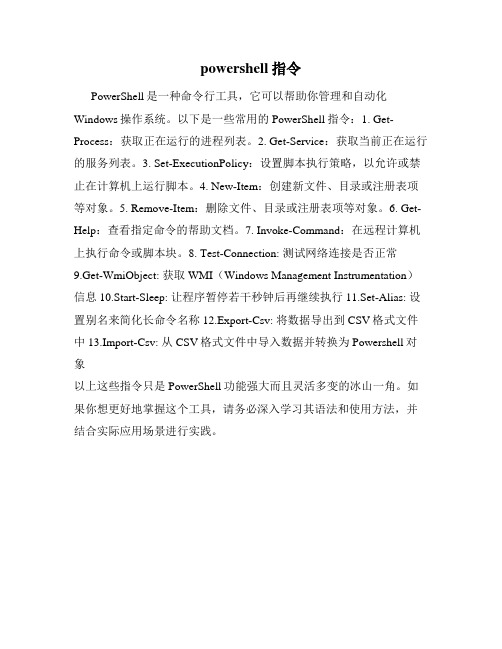
powershell指令
PowerShell是一种命令行工具,它可以帮助你管理和自动化Windows操作系统。
以下是一些常用的PowerShell指令:1. Get-Process:获取正在运行的进程列表。
2. Get-Service:获取当前正在运行的服务列表。
3. Set-ExecutionPolicy:设置脚本执行策略,以允许或禁止在计算机上运行脚本。
4. New-Item:创建新文件、目录或注册表项等对象。
5. Remove-Item:删除文件、目录或注册表项等对象。
6. Get-Help:查看指定命令的帮助文档。
7. Invoke-Command:在远程计算机上执行命令或脚本块。
8. Test-Connection: 测试网络连接是否正常
9.Get-WmiObject: 获取WMI(Windows Management Instrumentation)信息10.Start-Sleep: 让程序暂停若干秒钟后再继续执行11.Set-Alias: 设置别名来简化长命令名称12.Export-Csv: 将数据导出到CSV格式文件中13.Import-Csv: 从CSV格式文件中导入数据并转换为Powershell对象
以上这些指令只是PowerShell功能强大而且灵活多变的冰山一角。
如果你想更好地掌握这个工具,请务必深入学习其语法和使用方法,并结合实际应用场景进行实践。
powershell所有命令公布解析

powershell所有命令公布解析powershell所有命令公布!Split-Path Cmdlet返回指定的路径部分。
Test-Path Cmdlet确定路径的所有元素是否存在。
Get-Process Cmdlet获取在本地计算机上运行的进程。
Stop-Process Cmdlet停止一个或多个正在运行的进程。
Remove-ItemProperty Cmdlet从注册表项中删除属性及其值。
Rename-ItemProperty Cmdlet 重命名项的属性。
Resolve-Path Cmdlet解析路径中的通配符并显示路径内容。
Get-Service Cmdlet获取本地计算机上的服务。
Stop-Service Cmdlet停止一个或多个正在运行的服务。
Start-Service Cmdlet启动一个或多个已停止的服务。
Suspend-Service Cmdlet挂起(暂停)一个或多个正在运行的服务。
Resume-Service Cmdlet恢复一项或多项挂起(暂停的)服务。
Restart-Service Cmdlet 停止并接着启动一个或更多服务。
Set-Service Cmdlet更改服务的显示名称、说明或启动模式。
New-Service Cmdlet在注册表和服务数据库中为Windows 服务创建新项。
Set-Content Cmdlet在项中写入内容或用新内容替换其中的内容。
Set-ItemProperty Cmdlet设置位于指定位置的属性的值。
Get-Acl Cmdlet获取资源(例如文件或注册表项)的安全描述符。
Set-Acl Cmdlet更改指定资源(例如文件或注册表项)的安全描述符。
Get-PfxCertificate Cmdlet获取计算机上 .pfx 证书文件的相关信息。
Get-Credential Cmdlet获取基于用户名和密码的凭据对象。
Get-ExecutionPolicy Cmdlet获取外壳程序的当前执行策略。
PowerShell常用语句

PowerShell常用语句powershell Start-Sleep暂停Windows PowerShell 10秒:Start-Sleep–s 10暂停脚本10秒(10,000毫秒)Start-Sleep –m 10000语法Start-Sleep [-seconds] <int> [<CommonParameters>]Start-Sleep -milliseconds <int> [<CommonParameters>]详细描述Start-Sleep cmdlet使shell, 脚本, 或运行空间的活动挂起指定的时间. 你可以在脚本使用此命令来等待一个操作的结束, 或者在循环中等待一段指定时间后继续迭代.参数-seconds <int>指定睡眠源需要睡眠的秒数. 你可以忽略此参数名称(-Seconds), 你也可以使用此参数缩写"-s".-milliseconds <int>指定睡眠源需要睡眠的毫秒数. 此参数缩写"-m".<公共参数>此命令支持公共参数: -Verbose, -Debug, -ErrorAction, -ErrorVariable, and -OutVariable. 更多信息, 输入, "get-help about_commonparameters".输入类型Int32如果需要为该命令提供多个参数, 请使用逗号进行分隔. 例如, "<parameter-name> <value1>, <value2>".你可以使用Start-Sleep内建别名"sleep". 需要更多信息, 查看About_Alias.。
windows powershell基本语法及常用命令

windows powershell基本语法及常用命令摘要:I.引言- 介绍Windows PowerShell- 解释PowerShell的基本语法II.PowerShell基本语法- 命令提示符- 变量- 运算符- 条件语句- 循环语句III.常用命令- 文件和文件夹操作- 网络操作- 系统管理- 帮助和支持IV.高级功能- 脚本编写- 模块管理- 错误处理V.结论- 总结PowerShell的功能和优点- 鼓励读者学习和使用PowerShell正文:Windows PowerShell是一种强大的命令行工具,它提供了许多高级功能,可以帮助用户更高效地管理计算机和执行任务。
PowerShell的基本语法包括命令提示符、变量、运算符、条件语句和循环语句等,这些语法是编写PowerShell脚本的基础。
在PowerShell中,命令提示符是执行命令的地方,它类似于DOS命令提示符。
变量是存储数据的容器,可以使用它们来存储结果和值。
运算符用于执行各种算术和逻辑操作,例如加、减、乘、除和比较操作。
条件语句和循环语句用于控制程序的执行流程,可以根据特定条件执行不同的代码块。
PowerShell还提供了许多常用命令,用于执行各种任务。
例如,文件和文件夹操作命令可以帮助用户管理文件和文件夹,包括创建、删除、重命名和移动文件和文件夹。
网络操作命令可以帮助用户管理网络连接和资源,例如创建、删除和修改网络共享。
系统管理命令可以帮助用户管理计算机的硬件和软件资源,例如查看计算机配置、安装和卸载软件。
帮助和支持命令可以帮助用户查找和使用PowerShell的帮助文档和社区支持。
除了基本语法和常用命令外,PowerShell还提供了许多高级功能,例如脚本编写、模块管理和错误处理。
脚本编写允许用户创建自定义脚本,以执行复杂任务和自动化任务。
模块管理允许用户管理PowerShell模块,这些模块可以提供额外的功能和命令。
powershell语法

powershell语法PowerShell是一种命令行shell和脚本语言,专为实现系统管理工作而设计。
它是Windows PowerShell的开源实现,并支持Linux和macOS.1. 变量定义和使用PowerShell中的变量定义方式为:$变量名=值。
变量名以$开头。
$Name = "John" #定义字符串变量$Age = 30 #定义数字变量$Job = "IT Manager" #定义字符串变量使用变量时,可以直接使用变量名。
$Message = "My name is $Name, I am $Age years old, and I work as an $Job."Write-Host $Message #输出结果为:My name is John, I am 30 years old, and I work as an IT Manager.2. 注释PowerShell中的注释使用#符号。
在#后,所有内容都会被视为注释,不会被执行。
#这是单行注释$Age = 30 #这是对变量的解释的单行注释3. 输出PowerShell中的Write-Host命令用于将文本输出到控制台。
使用它来输出变量值或字符串等信息。
Write-Host "Hello, World!"4. 输入PowerShell中的Read-Host命令用于接收来自用户的输入。
$Name = Read-Host "What's your name?"5. 条件语句PowerShell中的if语句用于根据条件执行不同的代码块。
if语句的结构是:if (条件) {代码块} 。
如果条件为真,则执行代码块。
$Age = 30if ($Age -gt 18) {Write-Host "You are an adult."} else {Write-Host "You are a minor."}6. 循环语句PowerShell中的循环语句有foreach循环和while循环。
windows powershell基本语法及常用命令
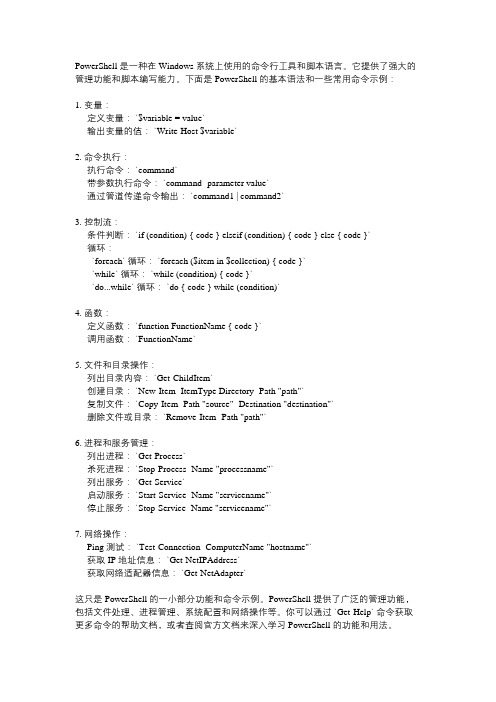
PowerShell 是一种在 Windows 系统上使用的命令行工具和脚本语言。
它提供了强大的管理功能和脚本编写能力。
下面是 PowerShell 的基本语法和一些常用命令示例:1. 变量:- 定义变量: `$variable = value`- 输出变量的值: `Write-Host $variable`2. 命令执行:- 执行命令: `command`- 带参数执行命令: `command -parameter value`- 通过管道传递命令输出: `command1 | command2`3. 控制流:- 条件判断: `if (condition) { code } elseif (condition) { code } else { code }`- 循环:- `foreach` 循环: `foreach ($item in $collection) { code }`- `while` 循环: `while (condition) { code }`- `do...while` 循环: `do { code } while (condition)`4. 函数:- 定义函数: `function FunctionName { code }`- 调用函数: `FunctionName`5. 文件和目录操作:- 列出目录内容: `Get-ChildItem`- 创建目录: `New-Item -ItemType Directory -Path "path"`- 复制文件: `Copy-Item -Path "source" -Destination "destination"`- 删除文件或目录: `Remove-Item -Path "path"`6. 进程和服务管理:- 列出进程: `Get-Process`- 杀死进程: `Stop-Process -Name "processname"`- 列出服务: `Get-Service`- 启动服务: `Start-Service -Name "servicename"`- 停止服务: `Stop-Service -Name "servicename"`7. 网络操作:- Ping 测试: `Test-Connection -ComputerName "hostname"`- 获取 IP 地址信息: `Get-NetIPAddress`- 获取网络适配器信息: `Get-NetAdapter`这只是 PowerShell 的一小部分功能和命令示例。
powershell域命令
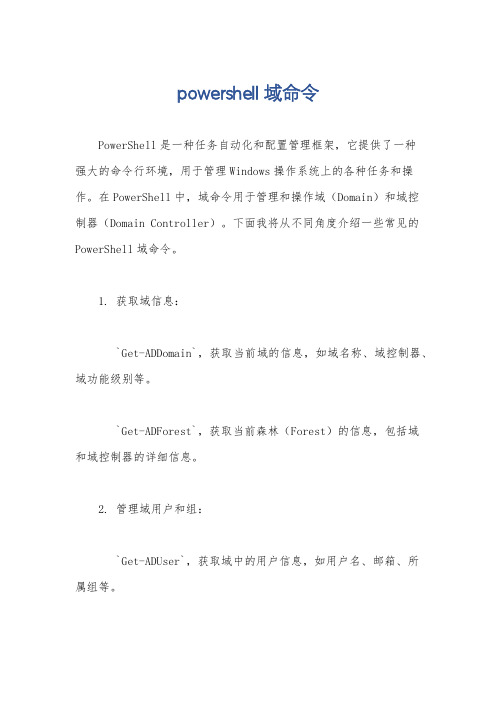
powershell域命令PowerShell是一种任务自动化和配置管理框架,它提供了一种强大的命令行环境,用于管理Windows操作系统上的各种任务和操作。
在PowerShell中,域命令用于管理和操作域(Domain)和域控制器(Domain Controller)。
下面我将从不同角度介绍一些常见的PowerShell域命令。
1. 获取域信息:`Get-ADDomain`,获取当前域的信息,如域名称、域控制器、域功能级别等。
`Get-ADForest`,获取当前森林(Forest)的信息,包括域和域控制器的详细信息。
2. 管理域用户和组:`Get-ADUser`,获取域中的用户信息,如用户名、邮箱、所属组等。
`New-ADUser`,创建新的域用户。
`Get-ADGroup`,获取域中的组信息,如组名、成员等。
`New-ADGroup`,创建新的域组。
3. 管理域控制器:`Get-ADDomainController`,获取域中的域控制器信息,如名称、IP地址、操作系统版本等。
`Install-ADServiceAccount`,安装域服务帐户。
`Uninstall-ADServiceAccount`,卸载域服务帐户。
4. 管理域策略:`Get-GPResultantSetOfPolicy`,获取应用到指定用户或计算机的组策略结果。
`Set-GPInheritance`,修改组策略继承规则。
`Set-GPPermission`,修改组策略对象的访问权限。
5. 管理域信任关系:`Get-ADTrust`,获取域之间的信任关系信息。
`New-ADTrust`,创建新的域信任关系。
`Remove-ADTrust`,移除域信任关系。
这些命令只是PowerShell中用于域管理的一小部分示例,PowerShell提供了丰富的命令和功能,用于进行更复杂和高级的域管理操作。
你可以通过PowerShell的帮助文档或者在互联网上查找更多相关的命令和用法来深入学习和了解。
powershell命令大全

powershell命令大全PowerShell是一种任务自动化和配置管理框架,它由微软公司开发,适用于Windows、Linux和macOS操作系统。
PowerShell命令是PowerShell的核心组成部分,它们可以帮助用户完成各种任务,包括文件操作、系统管理、网络配置等。
本文将介绍一些常用的PowerShell命令,帮助用户更好地理解和使用PowerShell。
1. Get-Command。
Get-Command命令用于获取系统中可用的命令。
用户可以使用该命令来列出所有可用的PowerShell命令,以及它们的详细信息,如命令名称、命令类型、命令所属的模块等。
例如,用户可以使用以下命令列出系统中所有的PowerShell命令:```powershell。
Get-Command。
```。
2. Get-Help。
Get-Help命令用于获取PowerShell命令的帮助信息。
用户可以使用该命令来查看特定命令的用法、参数、示例等详细信息。
例如,用户可以使用以下命令查看Get-Command命令的帮助信息:```powershell。
Get-Help Get-Command。
```。
3. Get-Service。
中所有的服务,以及它们的状态、启动类型等详细信息。
例如,用户可以使用以下命令列出系统中所有的服务:```powershell。
Get-Service。
```。
4. Stop-Service。
Stop-Service命令用于停止指定的服务。
用户可以使用该命令来停止运行中的服务,例如,用户可以使用以下命令停止Windows Update服务:```powershell。
Stop-Service -Name wuauserv。
```。
5. Start-Service。
Start-Service命令用于启动指定的服务。
用户可以使用该命令来启动已停止的服务,例如,用户可以使用以下命令启动Windows Update服务:```powershell。
powershell命令大全

FunctionProvider提供对WindowsPowerShell中所定义函数的访问。
RegistryProvider提供从WindowsPowerShell中对系统注册表项和注册表值的访问。
VariableProvider提供对WindowsPowerShell变量及其值的访问。
ConvertFrom-SecureStringCmdlet将安全字符串转换为加密的标准字符串。
ConvertTo-SecureStringCmdlet将加密的标准字符串转换为安全字符串。它还可以将纯文本转换为安全字符串。此命令与ConvertFrom-Secu...
Format-ListCmdlet将输出的格式设置为属性列表,其中每个属性均各占一行显示。
New-ServiceCmdlet在注册表和服务数据库中为Windows服务创建新项。
Set-ContentCmdlet在项中写入内容或用新内容替换其中的内容。
Set-ItemPropertyCmdlet设置位于指定位置的属性的值。
Get-AclCmdlet获取资源(例如文件或注册表项)的安全描述符。
Export-AliasCmdlet将当前定义的别名的相关信息导出到文件中。
Invoke-ExpressionCmdlet运行以字符串形式提供的WindowsPowerShell表达式。
Get-AliasCmdlet获取当前会话的别名。
Get-CultureCmdlet获取计算机上区域设置的信息。
Format-CustomCmdlet使用自定义视图来设置输出的格式。
Format-TableCmdlet将输出的格式设置为表。
Format-WideCmdlet将对象的格式设置为只能显示每个对象的一个属性的宽表。
powershell常用命令集合

DisablePSBreakp oint Cmdlet 禁用当前 控制台中 的断点。 DisablePSSessio nConfigu ration Cmdlet 拒绝访问 本地计算 机上的会 话配置。 DisableWSManCre dSSP Cmdlet 在客户端 计算机上 禁用凭据 安全服务 提供程序 (CredSSP ) 身份验 证。 Disconne ct-WSMan Cmdlet 断开客户 端与远程 计算机上 的 WinRM 服务的连 接。 EnableComputer Restore Cmdlet 在指定的 文件系统 驱动器上 启用系统 还原功能 。 EnablePSBreakp oint Cmdlet 启用当前 控制台中 的断点。
icm Alias InvokeCommand iex Alias InvokeExpressi on ihy Alias InvokeHistory ii Alias InvokeItem ipal Aliasv ipmo Alias ImportModule ipsn Alias ImportPSSessio n ise Alias powershe ll_ise.e xe iwmi Alias InvokeWmiMetho d kill Alias StopProcess lp Alias OutPrinter
ConvertT o-CSV Cmdlet 将 Microsof t .NET Framewor k 对象转 换为一系 列以逗号 分隔的 (CSV)、 长度可变 的字符串 。 ConvertT o-Html Cmdlet 将 Microsof t .NET Framewor k 对象转 换为可在 Web 浏览 器中显示 的 HTML 。 ConvertT oSecureSt ring Cmdlet 将加密的 标准字符 串转换为 安全字符 串。它还 可以将纯 文本转换 为安全字 符串。此 Cmdlet 与 ConvertF romSecureSt ring 和 ...
POWERSHELL命令
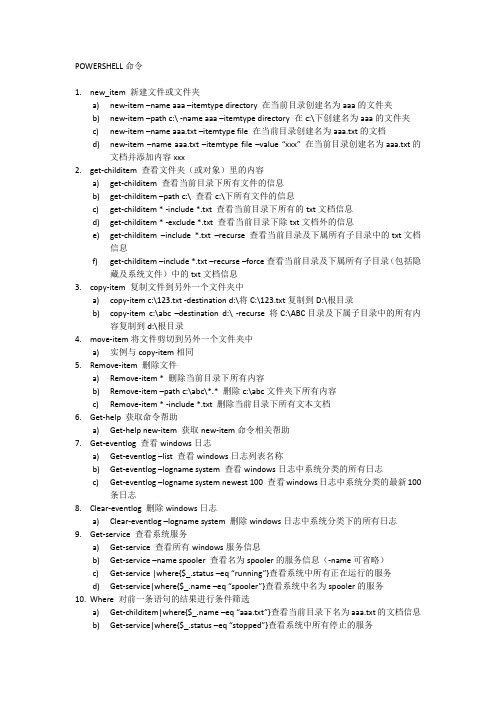
POWERSHELL命令1.new_item 新建文件或文件夹a)new-item –name aaa –itemtype directory 在当前目录创建名为aaa的文件夹b)new-item –path c:\ -name aaa –itemtype directory 在c:\下创建名为aaa的文件夹c)new-item –name aaa.txt –itemtype file 在当前目录创建名为aaa.txt的文档d)new-item –name aaa.txt –itemtype file –value “xxx”在当前目录创建名为aaa.txt的文档并添加内容xxx2.get-childitem 查看文件夹(或对象)里的内容a)get-childitem 查看当前目录下所有文件的信息b)get-childitem –path c:\ 查看c:\下所有文件的信息c)get-childitem * -include *.txt 查看当前目录下所有的txt文档信息d)get-childitem * -exclude *.txt 查看当前目录下除txt文档外的信息e)get-childitem –include *.txt –recurse 查看当前目录及下属所有子目录中的txt文档信息f)get-childitem –include *.txt –recurse –force查看当前目录及下属所有子目录(包括隐藏及系统文件)中的txt文档信息3.copy-item 复制文件到另外一个文件夹中a)copy-item c:\123.txt -destination d:\将C:\123.txt复制到D:\根目录b)copy-item c:\abc –destination d:\ -recurse 将C:\ABC目录及下属子目录中的所有内容复制到d:\根目录4.move-item将文件剪切到另外一个文件夹中a)实例与copy-item相同5.Remove-item 删除文件a)Remove-item * 删除当前目录下所有内容b)Remove-item –path c:\abc\*.* 删除c:\abc文件夹下所有内容c)Remove-item * -include *.txt 删除当前目录下所有文本文档6.Get-help 获取命令帮助a)Get-help new-item 获取new-item命令相关帮助7.Get-eventlog 查看windows日志a)Get-eventlog –list 查看windows日志列表名称b)Get-eventlog –logname system 查看windows日志中系统分类的所有日志c)Get-eventlog –logname system newest 100 查看windows日志中系统分类的最新100条日志8.Clear-eventlog 删除windows日志a)Clear-eventlog –logname system 删除windows日志中系统分类下的所有日志9.Get-service 查看系统服务a)Get-service 查看所有windows服务信息b)Get-service –name spooler 查看名为spooler的服务信息(-name可省略)c)Get-service |where{$_.status –eq “running”}查看系统中所有正在运行的服务d)Get-service|where{$_.name –eq “spooler”}查看系统中名为spooler的服务10.Where 对前一条语句的结果进行条件筛选a)Get-childitem|where{$_.name –eq “aaa.txt”}查看当前目录下名为aaa.txt的文档信息b)Get-service|where{$_.status –eq “stopped”}查看系统中所有停止的服务11.Format-list 查看前一条语句结果的所有属性a)Get-service spooler |format-list 查看spooler服务的常用属性,以一行一个属性的形式显示b)Get-service spooler|format-list *查看spooler服务的所有属性,以一行一个属性的形式显示c)Get-service spooler|format-list name,status 查看spooler服务的name和status属性12.Set-service 设置服务的属性a)Set-service spooler –startuptype automatic 将spooler服务的启动状态改为自动(有automatic,manual,disabled三种状态)b)Set-service spooler –status running 将spooler服务启动(有running,stopped,paused三种状态)13.Start-service 开启服务a)Start-service spooler 开启spooler服务14.Stop-service 关闭服务a)Stop-service spooler 关闭spooler服务15.Get-wmiobject 获取windows对象a)Gwmi win32_account 查看windows中所有账号的信息b)Gwmi win32_logicaldisk 查看windows中所有逻辑磁盘的信息c)Gwmi win32_account|where{$_.name –eq “administrator”}查看windows中名为administrator账号的信息16.命令行安装dhcp服务器servermanagercmd –install DHCP 安装DHCP服务(装完后应启动dhcp server服务,方法略)netsh dhcp server add scope 192.168.1.0 255.255.255.0 benet newscope 添加dhcp作用域,IP网段为192.168.1.0,作用域名称为benet,描述是newscopenetsh dhcp add server 激活作用域(工作组环境可省略)Netsh dhcp server scope 192.168.1.0 add iprange 192.168.1.10 192.168.1.100 DHCP 添加该作用域可用ip范围(1.10-1.100)Netsh dhcp server scope 192.168.1.0 add excluderange 192.168.1.50 192.168.1.70 添加该作用域排除ip范围(1.50-1.70)netsh dhcp server scope 192.168.1.0 set optionvalue 003 ipaddress 192.168.1.1 添加作用域选项帮助用户设置网关netsh dhcp server scope 192.168.1.0 set optionvalue 006 ipaddress 192.168.1.1 添加作用域选项帮助用户设置dns服务器17.$ 设置变量a)$a=”abc”在系统中设置一个变量,名称为$a,值为abcb)$a=1在系统中设置一个变量,名称为$a,值为1c)$a=get-service spooler 在系统中设置一个变量,名称为$a,值为spooler服务d)$a=get-childitem|where{$_.name –eq “aaa.txt”}在系统中设置一个变量,名称为$a,值为当前目录下的aaa.txt文档18.对象的属性和方法a)$a=get-service spooler$a.start() 将系统中的spooler服务存为变量a,并调用start()方法将该服务开启b)$ 查看变量a的name属性19.环境变量a)Get-childitem env: 查看系统中所有的环境变量b)$env:path 查看系统中名为path的环境变量的值20.数组a)$a=1,2,3,4在系统中设置一个数组名为$a,值为1,2,3,4b)$a=get-service 在系统中设置一个数组名为$a,值为WINDOWS中所有的服务c)$a=get-service$a[1].stop() 在$a中保存所有windows服务,并将其中第二个服务关闭d)$a=get-childitem$a[1].delete() 在$a中保存当前目录下所有文件及文件夹,并将其中第二个文件/文件夹删除21.运算符a)–eq 等于b)–ne 不等于c)–gt 大于d)–lt 小于e)–ge 大于等于f)–ne 小于等于g)–like 模糊查询h)$a=5$b=10$a+=$b 此算式等价于$a=$a+$b,即将$a和$b求和,并将和赋值给$ai)$a++ 将$a的值+1。
powershell的基本命令

powershell的基本命令PowerShell是一种命令行工具,它可以让用户在Windows操作系统上执行各种任务。
以下是一些基本的PowerShell命令:1. Get-ChildItem:这个命令可以列出指定目录下的所有文件和文件夹。
例如,如果您想查看C盘根目录下的所有文件和文件夹,可以输入以下命令:Get-ChildItem C:\2. Set-Location:这个命令可以更改当前工作目录。
例如,如果您想将工作目录更改为D盘根目录,可以输入以下命令:Set-Location D:\3. New-Item:这个命令可以创建新的文件或文件夹。
例如,如果您想在C盘根目录下创建一个名为“test”的新文件夹,可以输入以下命令:New-Item -ItemType Directory -Path C:\ -Name test4. Remove-Item:这个命令可以删除指定的文件或文件夹。
例如,如果您想删除C盘根目录下名为“test”的文件夹及其所有内容,可以输入以下命令:Remove-Item C:\test -Recurse5. Get-Process:这个命令可以列出当前正在运行的所有进程。
例如,如果您想查看所有正在运行的Chrome浏览器进程,可以输入以下命令:Get-Process chrome6. Stop-Process:这个命令可以停止指定进程。
例如,如果您想停止所有正在运行的Chrome浏览器进程,可以输入以下命令:Get-Process chrome | Stop-Process7. Get-Service:这个命令可以列出当前正在运行的所有Windows服务。
例如,如果您想查看所有正在运行的Print Spooler服务,可以输入以下命令:Get-Service -Name Spooler8. Start-Service和Stop-Service:这两个命令可以启动或停止指定的Windows服务。
powershell基本语法

powershell基本语法PowerShell是一种强大的脚本语言和命令行工具,它是Windows操作系统中的一部分。
它结合了命令行的简洁性和脚本语言的灵活性,使得系统管理员和开发人员能够更高效地管理和自动化任务。
PowerShell的基本语法非常简单,但功能强大。
下面将介绍一些常用的基本语法。
1. 变量在PowerShell中,变量用$符号表示。
可以使用赋值运算符=来给变量赋值。
例如:$number = 10$name = "John"2. 输出使用Write-Host命令可以将文本输出到控制台。
例如:Write-Host "Hello, World!"3. 注释使用#符号可以添加注释,注释的内容将被忽略。
例如:# 这是一个注释4. 数组使用@符号可以创建一个数组。
例如:$fruits = @("apple", "banana", "orange")5. 循环使用foreach循环可以遍历数组中的元素。
例如:foreach ($fruit in $fruits) {Write-Host $fruit}6. 条件语句使用if语句可以根据条件执行不同的代码块。
例如:if ($number -gt 5) {Write-Host "Number is greater than 5"} else {Write-Host "Number is less than or equal to 5"}7. 函数使用function关键字可以定义一个函数。
例如:function SayHello {Write-Host "Hello, PowerShell!"}8. 参数在函数中可以定义参数,以便接收外部传入的值。
例如:function Greet($name) {Write-Host "Hello, $name!"}9. 调用其他程序使用Start-Process命令可以调用其他程序。
powershell命令

powershell命令一、用win10自带的powershell可以轻松修改文档/文件夹创建时间、修改时间。
而且可以批量修改。
1、修改文件夹下面文件的属性powershell.exe -command "ls '*.*' | foreach-object { $_.LastWriteTime = '01/11/2004 22:13:36'; $_.CreationTime = '01/11/2004 22:13:36'; $_.LastAccessTime = '01/11/2004 22:13:36'; }"-command: tells powershell to run the following command and return immediatelyls: list all matching files at the path specifiedforeach-object: run the following block on each file that ls found或powershell.exe -c "dir '*.*' | % { $_.LastWriteTime = '01/11/2004 22:13:36'; $_.CreationTime = '01/11/2004 22:13:36'; $_.LastAccessTime = '01/11/2004 22:13:36' }"2、修改文件夹下面的文件夹及文件的属性powershell.exe -c "Get-Childitem -path 'C:\Users\soka\Desktop\1' -Recurse | foreach-object { $_.LastWriteTime = '01/11/2004 22:13:36'; $_.CreationTime = '01/11/2004 22:13:36'; $_.LastAccessTime = '01/11/2004 22:13:36' }"锁定用户账号我们可以使用useraccount选项来锁定本地用户账号:wmic useraccount where name=’demo’ set disabled=false用户账号重命名wmic useraccount where name=’demo’ rename hacker限制用户修改密码wmic useraccount where name=’hacker’ set passwordchangeable=fals。
- 1、下载文档前请自行甄别文档内容的完整性,平台不提供额外的编辑、内容补充、找答案等附加服务。
- 2、"仅部分预览"的文档,不可在线预览部分如存在完整性等问题,可反馈申请退款(可完整预览的文档不适用该条件!)。
- 3、如文档侵犯您的权益,请联系客服反馈,我们会尽快为您处理(人工客服工作时间:9:00-18:30)。
powershell常用命令总结
PowerShell是一种功能强大的脚本语言和命令行工具,旨在帮助用户自动化管理和配置Windows操作系统。
作为一名系统管理员或开发人员,熟练掌握PowerShell的常用命令是非常重要的。
在本文中,我将向你介绍一些最常用的PowerShell命令,并为你提供详细的步骤和示例。
首先,我们来了解一下PowerShell的优势。
与其他命令行工具相比,PowerShell 具有以下几个重要特点:
1. 管道(Piping):允许将一个命令的输出作为另一个命令的输入,实现更高效的数据处理和操作。
2. 通用性:PowerShell可以管理和配置不仅仅是Windows操作系统,还包括其他Microsoft产品和第三方应用程序。
3. 面向对象:PowerShell是基于.NET框架的,支持面向对象的编程和操作,提供了丰富的类库和API。
4. 可扩展性:通过编写脚本和自定义模块,你可以轻松扩展和定制PowerShell 的功能。
在接下来的内容中,我们将学习一些常用的PowerShell命令,并分析它们的应用场景和用法。
一、基本命令
1. Get-Command:获取所有可用命令或查询特定命令的信息。
例如,你可以
使用“Get-Command”来获取PowerShell中所有的命令列表。
powershell
Get-Command
2. Get-Help:获取命令的使用帮助和文档。
在PowerShell中,你可以通过“Get-Help”命令来获取任何命令的详细说明。
powershell
Get-Help Get-Process
3. Set-Location和Get-Location:用于切换和获取当前目录。
这些命令与常用的cd和pwd命令类似。
powershell
Set-Location C:\Windows\System32
Get-Location
4. Clear-Host:清除控制台窗口的内容,使其保持清洁。
这在你需要清除之前
的输出或错误信息时非常有用。
powershell
Clear-Host
二、系统管理命令
1. Get-Process:获取正在运行的进程列表。
通过使用“Get-Process”命令,你可以了解到当前系统上运行的所有进程。
powershell
Get-Process
2. Start-Process:启动一个新的进程。
你可以使用“Start-Process”命令来执行任何可执行文件。
powershell
Start-Process notepad.exe
3. Stop-Process:停止指定的进程。
通过指定进程的名称或进程ID,你可以使
用“Stop-Process”命令来终止运行中的进程。
powershell
Stop-Process -Name notepad
4. Get-Service和Restart-Service:获取系统服务的状态和重启服务。
这些命令对于系统管理员来说非常有用,以确保各种服务按预期运行。
powershell
Get-Service
Restart-Service -Name WinRM
三、文件和文件夹管理命令
1. Get-ChildItem:获取文件和文件夹的列表。
使用“Get-ChildItem”命令可以列出指定目录下的所有文件和文件夹。
powershell
Get-ChildItem C:\Windows
2. Copy-Item和Move-Item:复制和移动文件。
这两个命令可以用来复制或移动文件到指定的位置。
powershell
Copy-Item C:\temp\file.txt D:\backup\file.txt
Move-Item D:\temp\file.txt C:\backup\file.txt
3. New-Item和Remove-Item:创建和删除文件或文件夹。
通过使用“New-Item”命令,你可以创建一个新的文件或文件夹;使用“Remove-Item”命令可以方便地删除文件或文件夹。
powershell
New-Item -ItemType File -Path C:\temp\file.txt
Remove-Item C:\temp\file.txt
四、网络管理命令
1. Test-Connection:测试主机或IP地址的连接。
通过使用“Test-Connection”命令,你可以测试网络中的主机或IP地址是否能够正常连接。
powershell
Test-Connection -ComputerName google
2. Test-NetConnection:测试TCP/IP网络连接。
这个命令可以测试目标主机上的端口是否开放,并检查网络上的路由和防火墙等信息。
powershell
Test-NetConnection -ComputerName google -Port 80
3. Resolve-DnsName:解析域名。
使用“Resolve-DnsName”命令,你可以查询指定域名对应的IP地址。
powershell
Resolve-DnsName google
五、远程管理命令
1. Enter-PSSession:进入远程会话。
通过使用“Enter-PSSession”命令,你可以远程连接到另一台计算机,并在该计算机上执行命令。
powershell
Enter-PSSession -ComputerName 192.168.0.100
2. Invoke-Command:在远程计算机上执行命令。
使用“Invoke-Command”命令,你可以在远程计算机上批量执行命令或脚本。
powershell
Invoke-Command -ComputerName 192.168.0.100 -ScriptBlock
{ Get-Process }
3. Enter-PSWorkflow和Exit-PSWorkflow:进入和退出工作流会话。
这对于需要执行长时间运行的脚本或任务的自动化非常有用。
powershell
Enter-PSWorkflow -PSComputerName "Server1"
Get-Process
Exit-PSWorkflow
最后总结一下,这些是PowerShell中一些最常用的命令。
通过学习和熟练掌握这些命令,你将能够更高效地管理和配置Windows系统,并提高自己的工作效
率。
希望本文对你有所帮助,让你更好地利用PowerShell的强大功能。
